 |
|
|
| |
名片设计 CorelDRAW Illustrator AuotoCAD Painter 其他软件 Photoshop Fireworks Flash |
|
添加投影(Dropshadow)效果后,层的下方会出现一个轮廓和层的内容一样的“影子”,这个影子有一定的偏移量,默认情况下会向右下角偏移。阴影的默认混合模式是正片叠底(Multiply),不透明度75%。 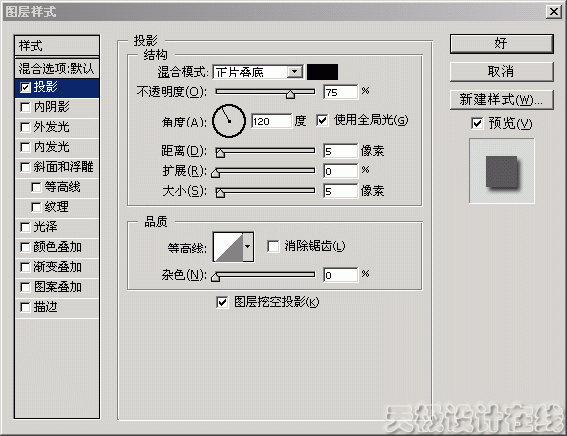
投影效果的选项有: 混合模式(Blend Mode) 下面我们来对他们一一作介绍: 混合模式(Blend Mode) 由于阴影的颜色一般都是偏暗的,因此这个值通常被设置为“正片叠底”,不必修改。 单击混合模式的右侧这个颜色框可以对阴影的颜色进行设置。 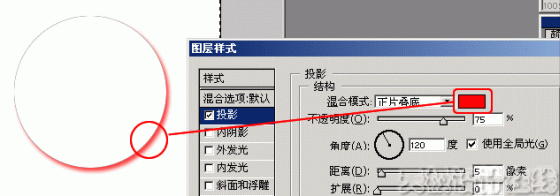 不透明度(Opacity) 默认值是75%,通常这个值不需要调整。假如你要阴影的颜色显得深一些,应当增大这个值,反之减少这个值。 设置阴影的方向,假如要进行微调,可以使用右边的编辑框直接输入角度。在圆圈中,指针指向光源的方向,显然,相反的方向就是阴影出现的地方。
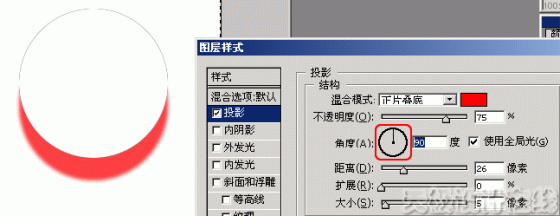 距离(Distance)
阴影和层的内容之间的偏移量,这个值设置的越大,会让人感觉光源的角度越低,反之越高。就好比傍晚时太阳照射出的影子总是比中午时的长。
扩展(Spread) 这个选项用来设置阴影的大小,其值越大,阴影的边缘显得越模糊,可以将其理解为光的散射程度比较高(比如白炽灯),反之,其值越小,阴影的边缘越清楚,犹如探照灯照射相同。 注重,扩展的单位是百分比,详细的效果会和“大小”相关,“扩展”的设置值的影响范围仅仅在“大小”所限定的像素范围内,假如“大小”的值设置比较小,扩展的效果会不是很明显。
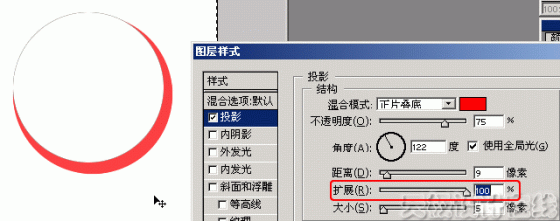 大小(Size) 这个值可以反映光源距离层的内容的距离,其值越大,阴影越大,表明光源距离层的表面越近,反之阴影越小,表明光源距离层的表面越远。 等高线用来对阴影部分进行进一步的设置,等高线的高处对应阴影上的暗圆环,低处对应阴影上的亮圆环,可以将其理解为“剖面图”。假如不好理解等高线的效果,可以将“图层挖空阴影”前的复选框清空,你就可以看到等高线的效果了。
假设我们设计一个含有两个波峰和两个波谷的等高线
这时的阴影中就会出现两个亮圆环(白色)和两个暗圆环(红色) ,注重,为了使下图中的效果更加明显我们对投影进行了比较夸张的设置,看上去更像发光效果了,不过它事实上仍旧是阴影效果。 杂色对阴影部分添加随机的透明点。
图层挖空阴影(Layer Knocks Out Drop Shadow) 我们不选“图层挖空阴影”,并在“混合模式”中将“填充不透明度”减小,效果是这样的:
 假如选中“图层挖空阴影”,减小”填充不透明度“时得到的效果是:
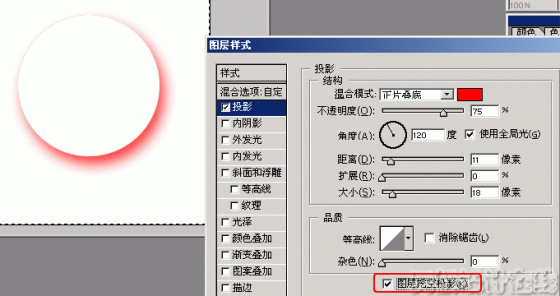 返回类别: Photoshop教程 上一教程: Photoshop CS3制作魔幻陨石壁纸 下一教程: 竹帘效果图的制作 您可以阅读与"PHOTOSHOP图层样式之投影"相关的教程: · Photoshop图层样式制逼真的岩石文字 · 巧用Photoshop图层样式轻松绘制双色字 · Photoshop图层样式制作黄金特效字 · PHOTOSHOP路径工具和图层样式制作质感项链 · PHOTOSHOP图层样式实现完美触须效果 |
| 快精灵印艺坊 版权所有 |
首页 |
||